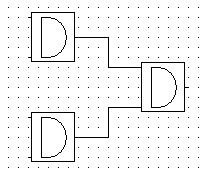
Selezionare la porta logica o il dispositivo dall'elenco presente nella parte sinistra della finestra e posizionarlo nell'area di lavoro.
Per collegare tra loro i dispositivi cliccare con il mouse sull'uscita di un dispositivo (posta sulla destra) e l'ingresso di un altro (posto,ovviamente, sulla sinistra). Tenere premuto il tasto SHIFT e cliccare su un punto qualsiasi di un filo per collegare un nuovo filo in quel punto.
Fili e dispositivi possono essere selezionati con un click del mouse e cancellati con il tasto CANC.
I settaggi di alcuni dispositivi (clock, Monostabile, LCD, Etichetta di testo, Delay vari) possono essere cambiati selezionando la voce Proprietà dal menù contestuale (visualizzabile cliccando con il tasto destro del mouse sul dispositivo).
Per alcuni dispositivi è possibile cambiare il numero di ingressi (AND, OR, XOR, etc) impostando il valore nella Combo Box Ingressi presente in fondo alla lista dei dispositivi. Circuiti a più di due ingressi vengono considerati connessi in questo modo:
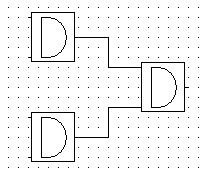
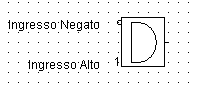
E' possibile intervenire sul tipo di ingressi di un dispositivo e sul livello logico presente su di essi. Con "Ingresso NEGATO" viene invertito il livello logico presente sul filo collegato all'ingresso del dispositivo. Per posizionare la negazione basta cliccare sulla voce Ingresso NEGATO presente nella lista di sinistra e cliccare sull'ingresso del dispositivo che si intende negare.
E' anche possibile bloccare un ingresso a livello logico ALTO o BASSO mediante le voci "Ingresso ALTO" e "Ingresso BASSO" senza collegare ad essi un filo con le stesse modalità viste in precedenza per l'ingresso negato..
Per riportare l'ingresso al funzionamento normale basta ripetere l'operazione dopo avere selezionato "Ingresso NORMALE" dalla lista.
Un Modulo contiene un circuito completo (sempre realizzato con LogicSim) che può essere usato come singolo elemento di un altro circuito.
Dopo avere disegnato lo schema del circuito logico che comporrà il modulo, selezionare "Crea Modulo" dal menù Modulo. Nella finestra che apparità inserire la descrizione della funzione svolta dal circuito. Il testo inserito nella casella Nome Modulo sarà il nome del file in cui il modulo stesso sarà salvato successivamente, mentre quanto inserito nella casella "Etichetta Modulo" sarà il testo con cui il modulo verrà contrassegnato una volta inserito in un circuito.
Dopo aver cliccato sul pulsante OK, appariranno un circuito "INPUT" e un circuito "OUTPUT" che rappresentano rispettivamente gli ingressi e le uscite con cui il modulo stesso si interfaccerà con i componenti del circuito in cui verrà inserito. Per testare il modulo sarà quindi sufficiente collegare degli Switch agli ingressi e dei led alla/alle uscite, come si può vedere in figura.
Una volta salvato il modulo apparirà nell'elenco dei dispositivi e potrà essere usato in un nuovo circuito.
A titolo di esempio si può aprire il circuito "FullAdder.mod" dalla cartella "modules". Questo modulo è usato nel circuito "5 Bit Adder.lsim" sotto riportato e distribuito insieme a LogicSim.
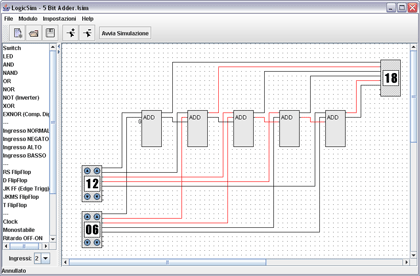
Sommatore a 5 bit realizzato con 5 moduli Full Adder.
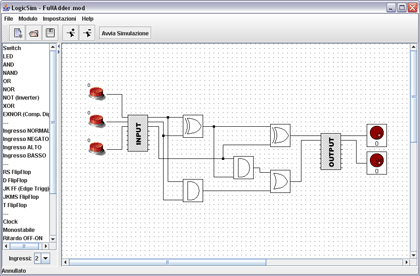
Modulo FullAdder.